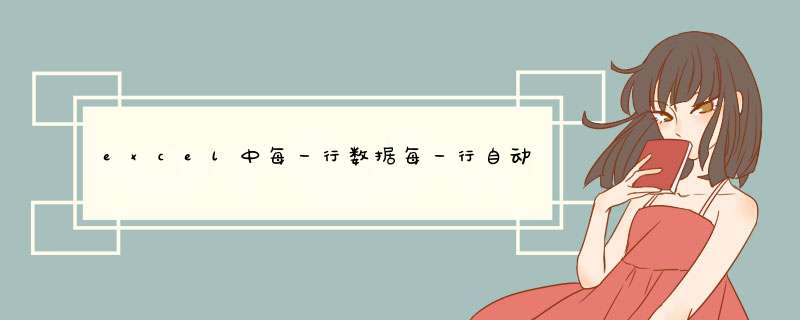
先在A列插入一个空白列,在新插入的填充序号从1到你的总行数,从行标处选中所有行复制,再从最下面粘贴两次,选中整个工作表以A列为关键字排序,最后删除A列,OK1、在电脑桌面里打开需要进行复制的表格。
2、然后在表格第一行里面输入需要复制的内容。
3、选中第一行,点击视图-冻结窗口-冻结首行,这样就将表格里的第一行冻结了。
4、接着按F5键,将定位窗口打开,在引用位置里面输入选中单元格区域的最后一行,例如需要复制到100个单元格,则输入A100。
5、然后按住SHIFT键,点击首行单元格,这样就可以将A1:A100单元格全部选中了。
6、选中了之后,按CTRL+D将内容复制填充就可以了。方法一:点选B1,把鼠标移到B1的右下角,当鼠标变为黑色十字架时,双击左键
方法二:复制B1(含公式),拉右边的滚动条到B列你要填充公式的最后一行,摁住shift点B列最后一个单元格,然后ctrl+V
方法三:复制B1(含公式),找到B列一共有多少行要填充公式,比如B1:B20000,在名称框里面(行列交叉的上面)输入B1:B20000,回车,然后ctrl+V
使用Ctrl+D进行复制填充,具体 *** 作方法如下:
所需材料:Excel 2007演示。
一、如下图,要把A1:C1区域向下再复制九份出来。
二、那么就鼠标在A1单元格中按下鼠标左键并拖动选中A1:C10。
三、最后按下快捷键Ctrl+D进行向下复制填充。
四、这时即可把A1:C1单元格向下填充9份出来,如果要复制的区域为多行,那么就计算好需要填充的行数,选中区域后Ctrl+D填充即可。
excel表格中把相同内容的一行直接复制到下面的很多行的具体步骤如下:
我们需要准备的材料分别是:电脑、excel表格
1、首先我们打开需要编辑的excel表格。
2、然后我们选中第一行单元格里的全部内容。
3、然后我们下拉鼠标填充单元格,点击打开右下角的图标选中“复制单元格”即可。
欢迎分享,转载请注明来源:内存溢出

 微信扫一扫
微信扫一扫
 支付宝扫一扫
支付宝扫一扫
评论列表(0条)